- Författare Lauren Nevill [email protected].
- Public 2023-12-16 18:56.
- Senast ändrad 2025-01-23 15:24.
När du besöker olika webbplatser på Internet lagrar webbläsaren webbadresserna till länkarna i webbhistoriken. Detta är mycket praktiskt om du vill hitta en webbplats som du nyligen har besökt. Men ibland händer det att sådan statistik är oönskad och du måste ta bort din webbhistorik. Hur kan du göra det i webbläsaren Google Chrome?
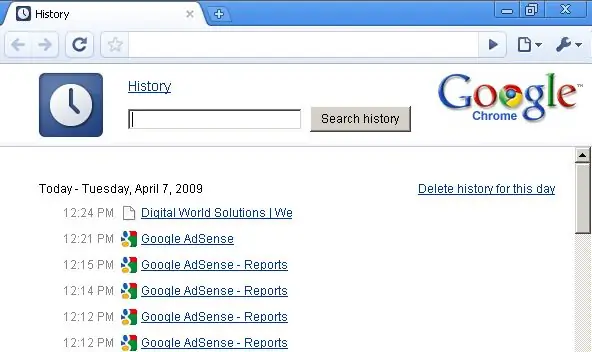
Det är nödvändigt
- En dator
- Google Chrome-webbläsare
Instruktioner
Steg 1
Öppna Google Chrome-webbläsaren och hitta ikonen i form av en skiftnyckel i det övre vänstra hörnet. När du håller muspekaren över den visas en verktygstips "Konfigurera och hantera Google Chrome". Klicka på det. I rullgardinsmenyn hittar du objektet "Historik" och anger det.
Steg 2
Klicka på Redigera lista till höger om raden Historik. I det nya fönstret trycker du på knappen "Radera data om visade sidor".
Steg 3
Ett nytt fönster "Rensa webbdata" öppnas. Markera rutan bredvid "Rensa webbhistorik" och markera strax ovanför den period som du vill ta bort historiken för. Om du väljer "För alla tider" raderas all historik för webbplatser från början av Google Chrome-webbläsaren. Där kan du också välja en annan period för att radera historik.
Steg 4
Klicka på knappen Rensa webbinformation. Vänta ett tag tills rutan med en bock stänger av sig själv. Därefter kommer din historia att raderas.






